- Solucione el problema de conexión WiFi de Samsung TV
- Solución 1: realice un ciclo de encendido en su televisor
- Solución 2: verifique su conexión a Internet
- Solución 3: cambie la configuración de su DNS
- Solución 4: actualice su televisor
- Solución 5: restablecer la configuración de red
- Solución 6: restablecimiento de fábrica de su televisor
- Conclusión
- ¿Cómo reparar el código de error 107 de Samsung TV?
- ¿Por qué mi televisor Samsung no se conecta a Internet?
- ¿Cómo arreglar Samsung TV no descarga los términos y condiciones?
- ¿Qué significan los códigos de error en Samsung Smart TV?
- ¿Qué significa el código de error 107 en el televisor Samsung?
- ¿Cómo reinicio mi televisor Samsung error_model_bind?
- ¿Cómo reparar el código de error 107/116/301 de Samsung TV?
- ¿Cómo reparar el código de error 012 de Samsung TV?
- ¿Por qué no puedo descargar los términos y condiciones en mi televisor Samsung?
- ¿Cómo reparar el error de términos y condiciones de Samsung Smart Hub?
- ¿Qué significa el código de error 107 en mi Samsung ue55ru700k?
- ¿Cómo reparar el código de error 118 de Samsung TV?
Samsung es una de las marcas más grandes del mundo y tiene los dedos de los pies sumergidos en todo tipo de productos electrónicos de consumo como teléfonos, relojes, refrigeradores, monitores y más. Los televisores Samsung son, con mucho, uno de sus dispositivos electrónicos más vendidos. Tengo un televisor Samsung, mi vecino de al lado tiene un televisor Samsung y es probable que tú también tengas uno.
La simple razón detrás del éxito de la línea de televisores de Samsung, además de los excelentes paneles, son las funciones inteligentes con las que vienen. Recuerdo vívidamente cuando Samsung fue una de las primeras empresas principales que inició la tendencia en torno a los televisores inteligentes. La definición de un televisor inteligente seguramente ha recorrido un largo camino desde entonces y realmente no puedes equivocarte con ningún modelo de televisor que decidas elegir.
Sin embargo, con muchas características también vienen algunos errores, y los usuarios han informado sobre problemas de conexión WiFi en sus televisores Samsung. En esta guía de solución rápida, repasaremos algunas de las formas más efectivas de resolver los problemas de conexión WiFi con su televisor Samsung.
Lea también: Corrección: Samsung TV no responde al control remoto/no funciona
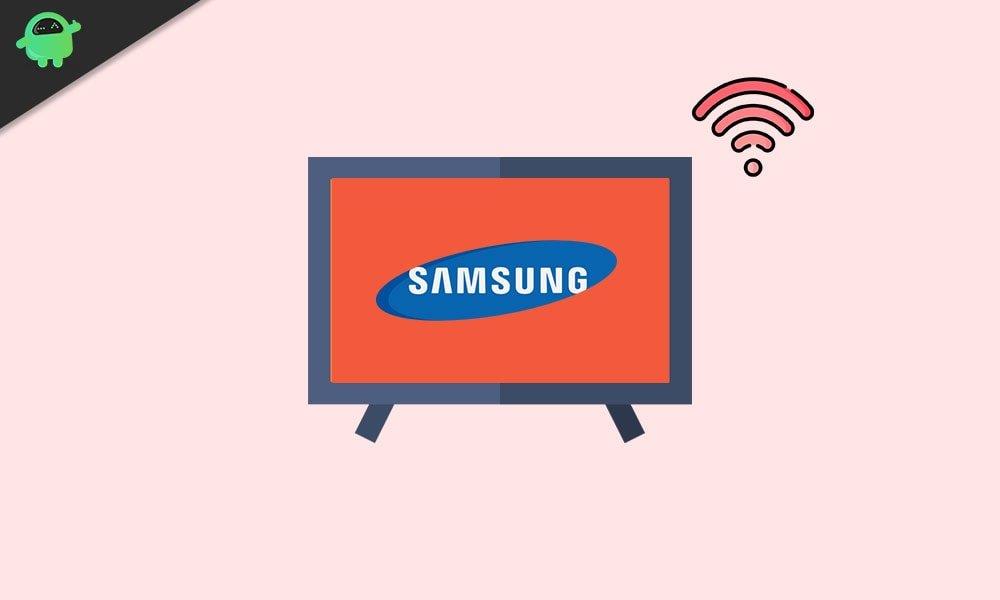
Solucione el problema de conexión WiFi de Samsung TV
Un problema común como este generalmente ocurre debido a algunas razones obvias. A continuación, revisaremos una serie de correcciones que le recomendamos que siga en orden secuencial. Eventualmente, debería poder encontrar una solución que solucione este problema molesto para usted.
anuncios
Solución 1: realice un ciclo de encendido en su televisor
Lo primero que vale la pena intentar es ver si simplemente apagar y volver a encender el televisor soluciona el problema. La mayoría de estos errores situacionales surgen debido a un arranque incorrecto o archivos temporales del sistema en mal estado. Para realizar un ciclo de encendido en su televisor Samsung, simplemente apáguelo con el control remoto, desenchufe el adaptador de la pared, déjelo fuera durante 10 a 20 segundos, vuelva a enchufarlo y vuelva a encender su televisor.
Solución 2: verifique su conexión a Internet
Si enfrenta problemas de conectividad o el contenido no se carga en su televisor Samsung, es probable que su televisor haya recibido una señal mala o nula de su enrutador WiFi. Puede confirmar si el problema está relacionado con su conexión o no ejecutando una prueba de velocidad en su teléfono que está conectado a la misma red WiFi que la de su televisor. También puede eliminar y volver a agregar la red WiFi, o usar un cable de ethernet para conectar directamente su enrutador a su televisor para obtener las mejores velocidades de conexión.
Lea también: Active STARZ en Samsung TV, LG TV o Sony Smart TV
Solución 3: cambie la configuración de su DNS
Por lo general, las configuraciones predeterminadas para sus opciones de DNS son las que se supone que le brindan la mejor conexión a servicios como Netflix, Prime Video y otras plataformas de transmisión. Sin embargo, puede intentar cambiar la configuración de DNS a Google DNS para ver si eso soluciona el error.
anuncios
- Navegar a Configuración > Red > Estado de la red.
- Haga clic en Configuración de IP y seleccione Configuración de DNS del menú.
- Cambiar el valor predeterminado de Obtener automáticamente a Ingresar manualmente.
- En el campo Dirección DNS principal, ingrese 8.8.8.8 y 8.8.4.4 en el campo DNS secundario.
- Guarde la configuración y reinicie su televisor.
Solución 4: actualice su televisor
Anuncio publicitario
Si puede conectar su televisor a WiFi por un tiempo pero ha tenido problemas repentinos de desconexión, debe haber algún problema con el firmware de su televisor. En tal caso, puede intentar actualizar el sistema operativo de su televisor a una versión más nueva, si está disponible. Esto no solo traerá nuevas funciones, sino que también solucionará cualquier problema que haya tenido con los problemas de conectividad que ha tenido en su televisor Samsung.
- Asegúrese de que su televisor esté conectado a una conexión a Internet confiable
- Navegar a Configuración > Soporte > Actualización de software y haga clic en el Actualizar ahora botón.
- Si hay actualizaciones de firmware disponibles para su televisor, se descargarán e instalarán automáticamente.Asegúrese de no apagar su televisor durante este proceso.
Solución 5: restablecer la configuración de red
Si ha realizado ciertos cambios en la configuración de red de su televisor antes y no está seguro de qué causó el problema, puede restablecer la configuración de red con bastante facilidad. Esto requerirá que autentiques tus credenciales de WiFi una vez más después de que se haya realizado el reinicio.
- En su Smart TV, navegue hasta Configuración > General > Red.
- Haga clic en Restablecer red y confirme la acción.
- Una vez hecho esto, vuelva a ingresar sus credenciales de WiFi y reinicie su televisor.
Solución 6: restablecimiento de fábrica de su televisor
Si todo lo demás en esta lista falla, es hora de tirar el vaso y restablecer completamente la configuración de fábrica de su televisor. Esto eliminará cualquier configuración que haya realizado y también eliminará todas sus aplicaciones y cerrará la sesión de cualquier cuenta. Esta es la forma más efectiva de corregir cualquier tipo de error de software que haya tenido con su televisor inteligente.
anuncios
- Navegar a Configuración > Soporte > Cuidado del dispositivo.
- Haga clic en Auto diagnóstico y seleccione Reiniciar.
- Ingrese el pin de reinicio 0.0.0.0 y deje que su televisor termine el proceso de reinicio.
- Su televisor se reiniciará por sí solo. Inicie sesión en su cuenta Samsung/Google una vez más y verifique si su televisor Samsung ha comenzado a funcionar con su conexión WiFi nuevamente.
Conclusión
Esperamos que nuestra guía sobre cómo solucionar el problema de la conexión WiFi de Samsung TV le haya sido útil. Si tiene algún consejo además de lo que hemos mencionado, ¡hágaselo saber a los otros lectores en los comentarios a continuación! Si tiene alguna pregunta sobre la guía, no dude en ponerse en contacto con nosotros, ¡estaremos encantados de ayudarle!
Preguntas más frecuentes
¿Cómo reparar el código de error 107 de Samsung TV?
Algunos usuarios informaron que habían resuelto el código de error 107 de Samsung al restablecer la configuración de red. Si los métodos anteriores no funcionan, puede intentar restablecer la configuración de red. Aquí está la guía: Haga clic en el botón Inicio/Fuente en el control remoto de su televisor. Vaya a Configuración> General> Red.
¿Por qué mi televisor Samsung no se conecta a Internet?
A veces, un pequeño error temporal en el televisor puede causar problemas de conectividad. Para solucionar esto, simplemente apague su televisor tirando del cable de alimentación de la pared, espere de 5 a 10 minutos y vuelva a encenderlo. Samsung TV 2018 y modelos anteriores solo admiten redes de 2,4 GHz. Si ese es el caso, configure su enrutador para garantizar una salida de red de 2.4 GHz.
¿Cómo arreglar Samsung TV no descarga los términos y condiciones?
En primer lugar, debe asegurarse de que su televisor tenga una condición de Internet que funcione. Si su televisor no está conectado a una red, no podrá descargar los términos y condiciones requeridos. La segunda solución es reiniciar su televisor Samsung. Presione el botón Inicio y vaya a Configuración > Soporte > Autodiagnóstico. Seleccione Restablecer Smart Hub.
¿Qué significan los códigos de error en Samsung Smart TV?
Los diferentes tipos de problemas en el televisor Samsung están representados por códigos de error específicos. Averigüemos qué significan los códigos de error como 0-1, 001, 102, 012, 107, etc. y qué podemos hacer para que desaparezcan. La mayoría de los problemas de Samsung Smart TV están asociados con fallas en la conectividad a Internet.
¿Qué significa el código de error 107 en el televisor Samsung?
Si tiene un Samsung Smart TV y encuentra el código de error 107 o el código de mensaje: 107, verifique la configuración de conexión. El código de error 107 indica problemas de OpenAPI y está asociado con la incapacidad de Smart Hub para funcionar debido a una conexión de red mala o inexistente.
¿Cómo reinicio mi televisor Samsung error_model_bind?
Samsung TV ERROR_MODEL_BIND 1 Vaya a Configuración > General en su televisor. 2 Seleccione la opción Restablecer y haga clic en ella. 3 Introduzca el PIN de 4 dígitos. El PIN predeterminado es 0000. Más…
¿Cómo reparar el código de error 107/116/301 de Samsung TV?
Código de error de TV Samsung 107/116/301 1 Reinicie el Smart Hub en su TV. 2 Apague su enrutador WiFi durante 5 minutos y vuelva a encenderlo. 3 Cambie su módem 4 Actualice el firmware de su televisor a través de USB.
¿Cómo reparar el código de error 012 de Samsung TV?
El reinicio hará que todo su televisor Samsung vuelva a la configuración de fábrica, excepto la configuración de red. El error 012 ya no debería molestarte. Si ninguna de las soluciones ayuda y su conexión a Internet es excelente, es hora de ponerse en contacto con el soporte de Samsung.
¿Por qué no puedo descargar los términos y condiciones en mi televisor Samsung?
Si su televisor no está conectado a una red, no podrá descargar los términos y condiciones requeridos. La segunda solución es reiniciar su televisor Samsung. Presione el botón Inicio y vaya a Configuración > Soporte > Autodiagnóstico. Seleccione Restablecer Smart Hub. Introduzca el PIN para iniciar el reinicio del sistema. El PIN predeterminado es 0000.
¿Cómo reparar el error de términos y condiciones de Samsung Smart Hub?
Ahora, hay 2 cosas que puede hacer para corregir el error de términos y condiciones de Smart Hub. En primer lugar, debe asegurarse de que su televisor tenga una condición de Internet que funcione. Si su televisor no está conectado a una red, no podrá descargar los términos y condiciones requeridos. La segunda solución es reiniciar su televisor Samsung.
¿Qué significa el código de error 107 en mi Samsung ue55ru700k?
¿Qué significa el código de error 107 en mi Samsung UE55RU700K? Veo una película en Amazon y cuando termina no puedo conectarme a wi-fi debido al código de error 107 ¡Resuelto! Ir a Solución. 17-05-2020 07:53 AM en 15-05-2020 04:26 PM en En los televisores Samsung, el código de error 107 indica problemas con Internet, sin los cuales un centro inteligente no puede funcionar.
¿Cómo reparar el código de error 118 de Samsung TV?
[Solución] Código de error 118 de Samsung TV 1 Reinicie el Smart Hub 2 Reinicie su TV y enrutador WiFi. Ver más….












